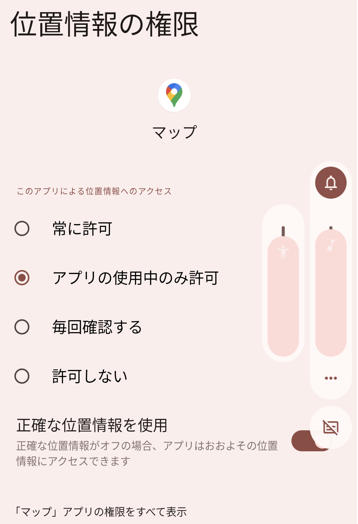Googleマップ 現在地を表示する方法
Googleマップで今、自分がどこにいるのかを表示する方法を紹介します。
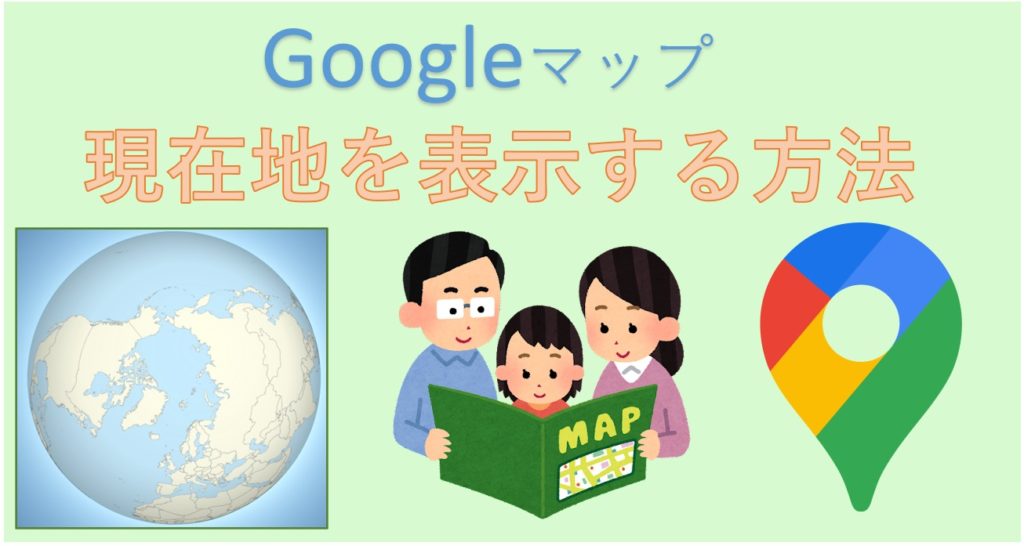
パソコン(Webブラウザー)

Googleマップの右下の現在地のマークをクリックします。
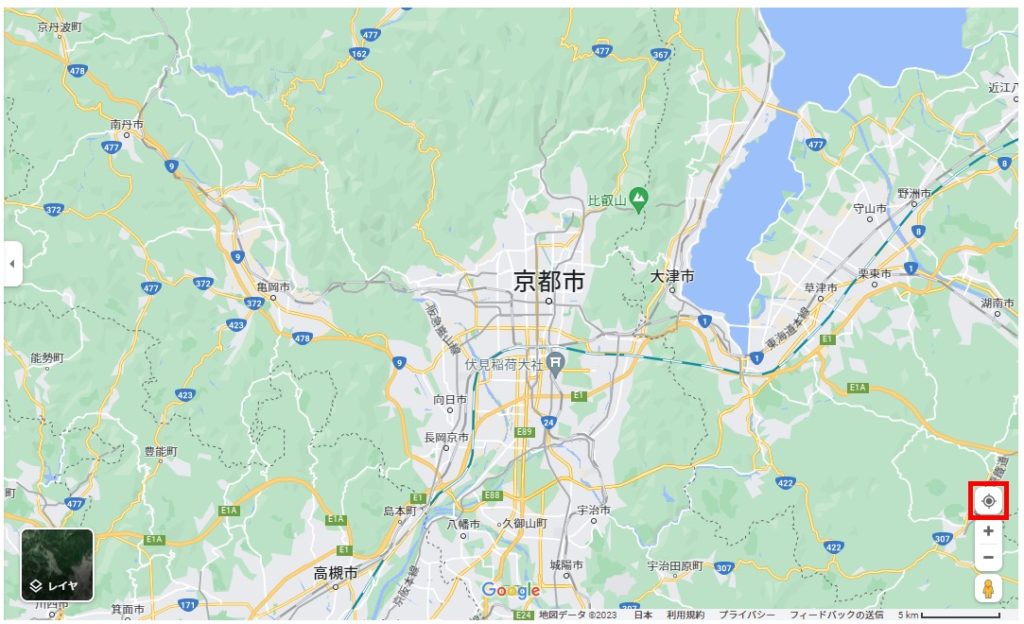
多くの場合、パソコンにはGPSが搭載されていません。
その場合、位置情報は同一のGoogleアカウントでログインしているスマートフォンからの情報を参考にしているために大雑把であり、青いマークが表示されません。
初めて現在地を利用する場合は下のダイアログが表示されるので、「許可する」をクリックします。
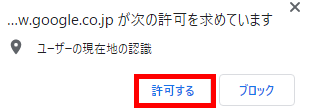
ダイアログではなく、下のようなエラーメッセージが表示される場合はWindowsかWebブラウザーの設定を確認する必要があります。

Webブラウザーの設定
多くの場合、Googleマップへの位置情報へのアクセス許可をブロックしているため、それを解除します。
Chrome
「設定」をクリックします。
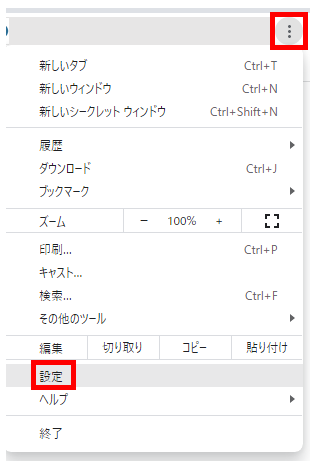
「プライバシーとセキュリティ」より「サイトの設定」をクリックします。
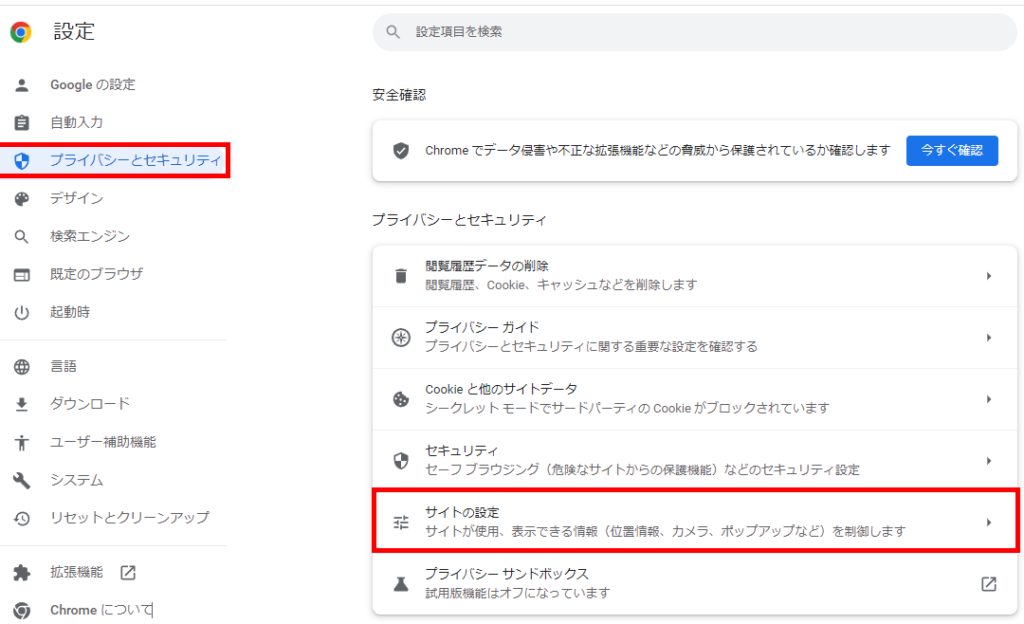
「権限」の「位置情報」を開きます。

「デフォルトの動作」が「サイトに位置情報へのアクセスを許可しない」となっている場合、ブラウザそのものが位置情報を許可していない状態のため「位置情報へのアクセス権限がサイトからリクエストされる場合があります」に変更します。
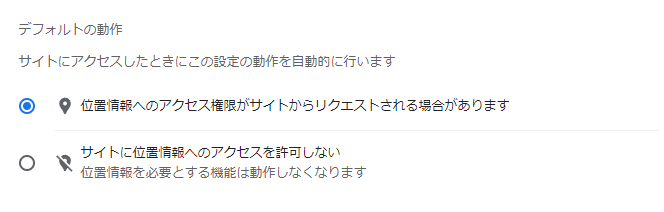
「デフォルトの動作」の下にある「位置情報の取得を許可しないサイト」にgoogleドメインがに含まれている場合はブロックしています。その場合、設定を変えるために開きます。

「位置情報」を「許可する」に変更後、Googleマップを再読み込み(更新)します。
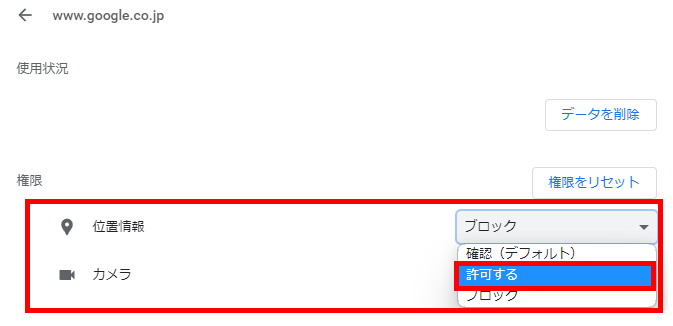
Microsoft Edge
「設定」をクリックします。
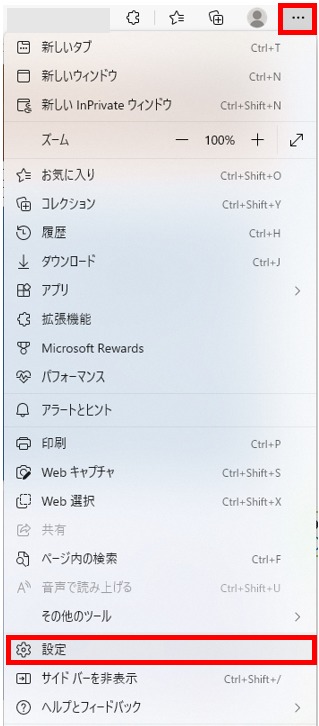
「Cookieとサイトのアクセス許可」、「場所」をクリックします。
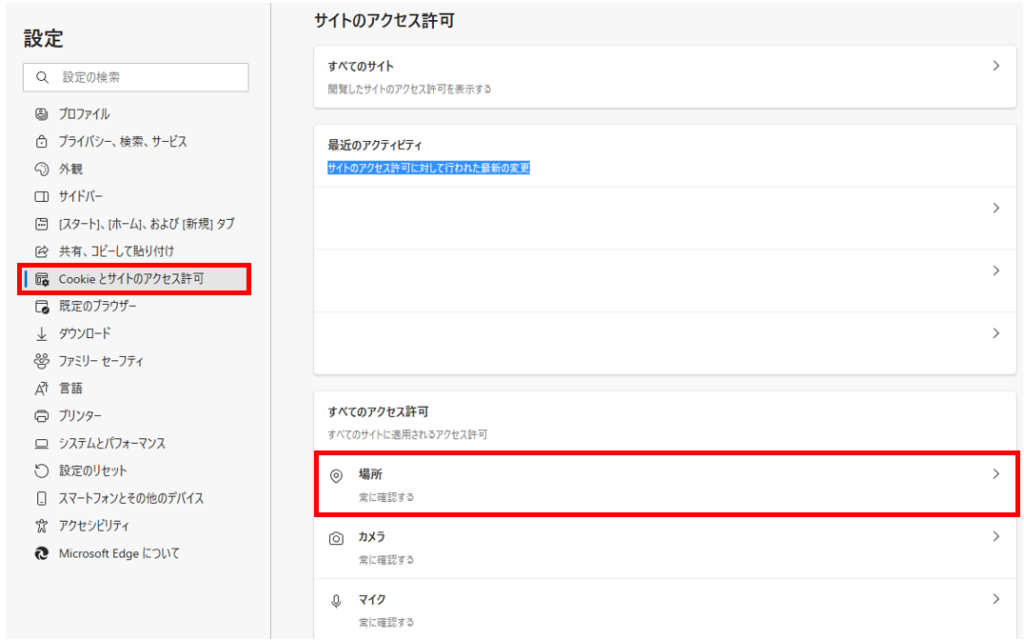
「アクセスする前に確認する」がチェックされていない場合、ブラウザそのものが位置情報を許可していない状態のためチェックします。
「ブロック」にgoogleドメインがに含まれている場合、ブロックしているため削除します。
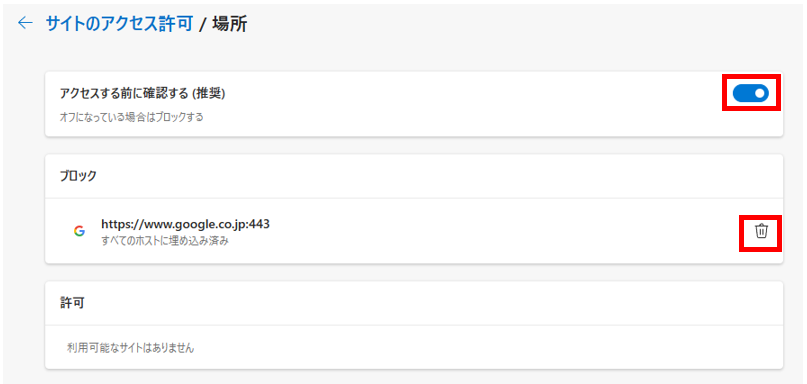
変更後、Googleマップを再読み込み(更新)します。
Brave
「設定」をクリックします。
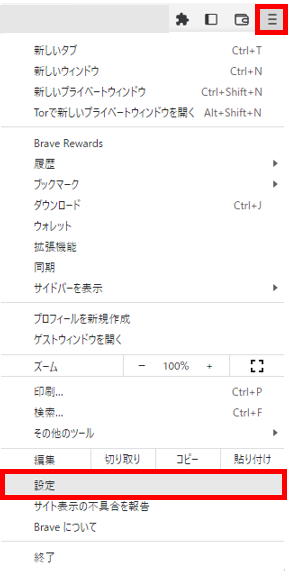
「プライバシーとセキュリティ」より「サイトとシールドの設定」をクリックします。
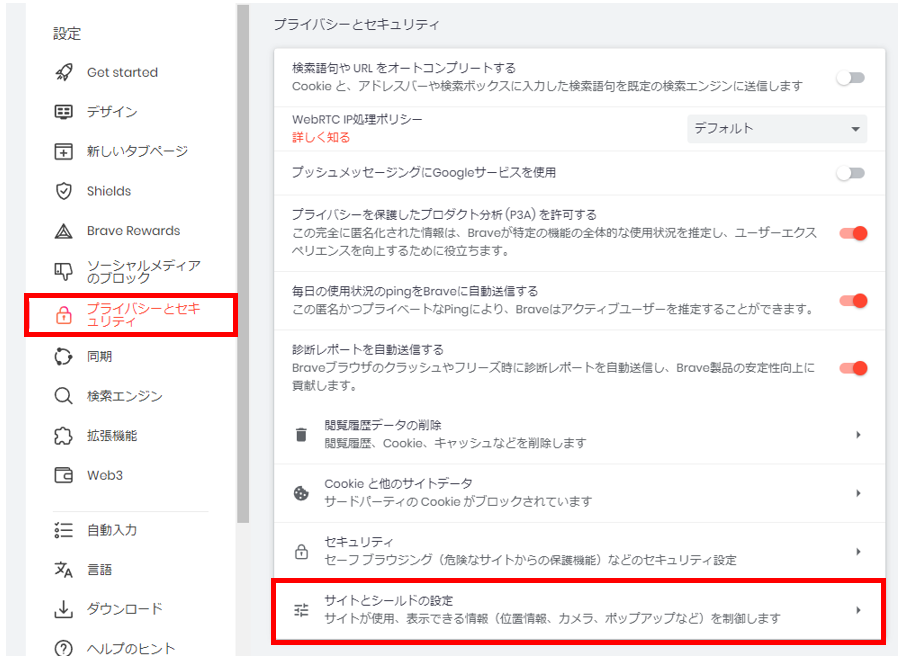
「権限」の「位置情報」を開きます。
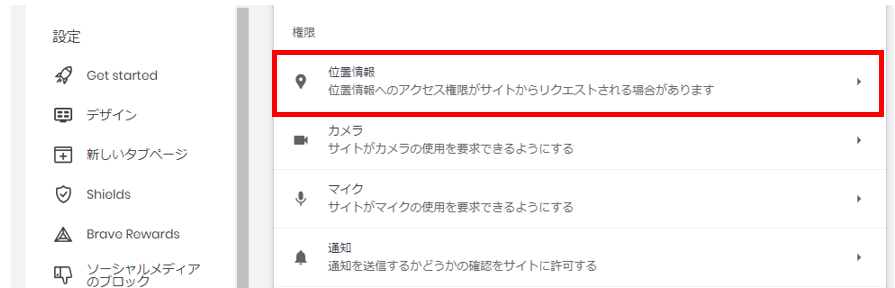
「サイトに位置情報へのアクセスを許可しない」を選択している場合、ブラウザそのものが位置情報を許可していない状態のため、「位置情報へのアクセス権限がサイトからリクエストされる場合があります」に変更します。
「位置情報の取得を許可しないサイト」にgoogleドメインがに含まれている場合はブロックしているため削除します。
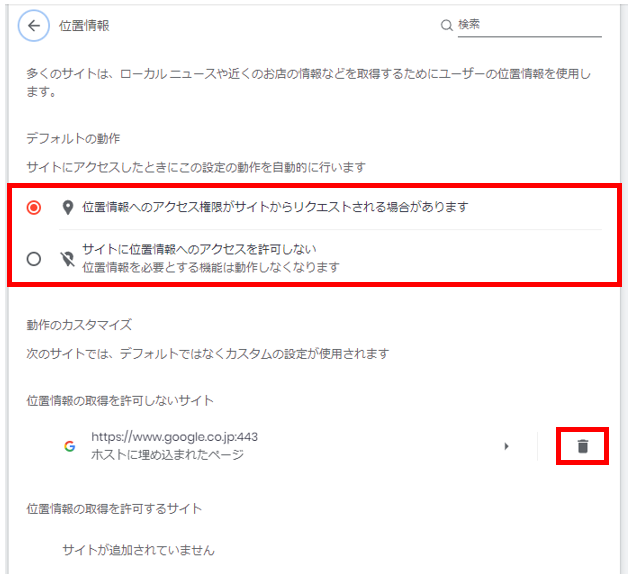
変更後、Googleマップを再読み込み(更新)します。
Firefox
「設定」をクリックします。
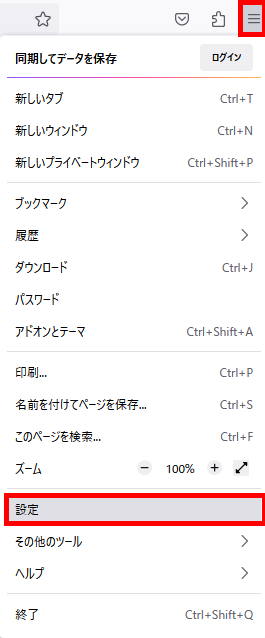
「プライバシーとセキュリティ」の「許可設定」、「位置情報」、「設定」をクリックします。
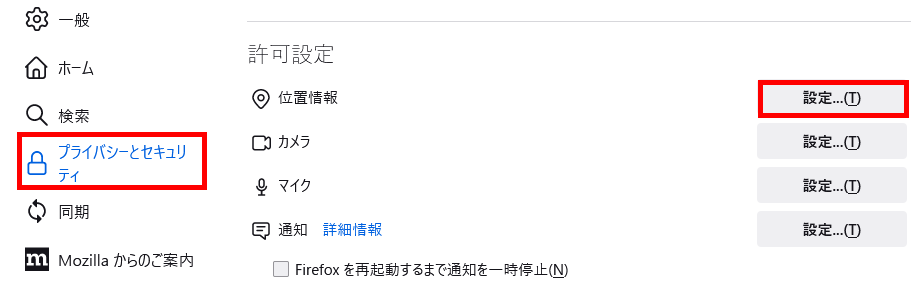
「ウェブサイト」にgoogleドメインがに含まれている場合はブロックしているために「許可」に変更します。
「位置情報へのアクセスの要求をブロックする」をチェックしている場合、ブラウザそのものが位置情報を許可していない状態のためチェックを解除します。
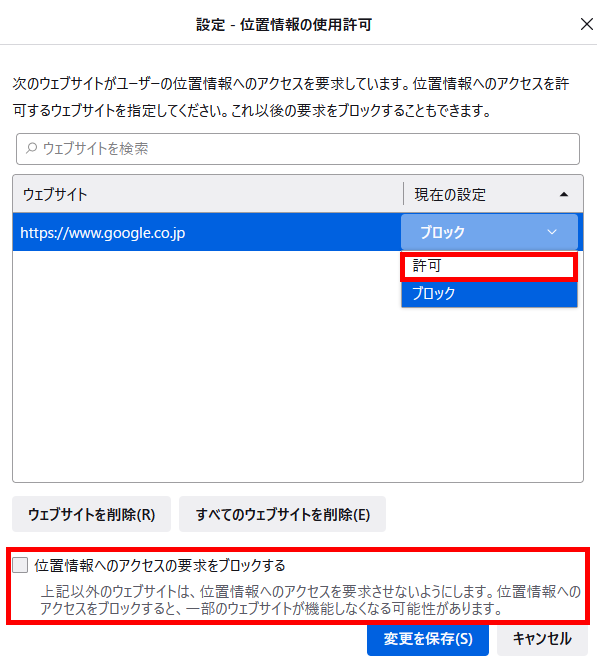
変更後、Googleマップを再読み込み(更新)します。
Windows11の設定
現在位置を表示できない場合はパソコン側の追加設定が必要なケースがあります。
その場合、スタートメニューを右クリックして「設定」をクリックします。
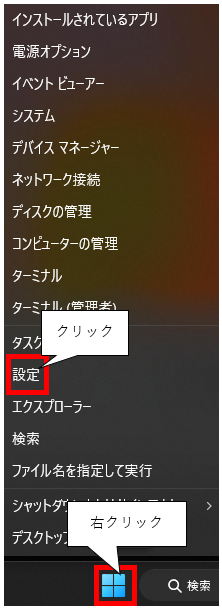
「プライバシーとセキュリティ」、「位置情報」をクリックします。
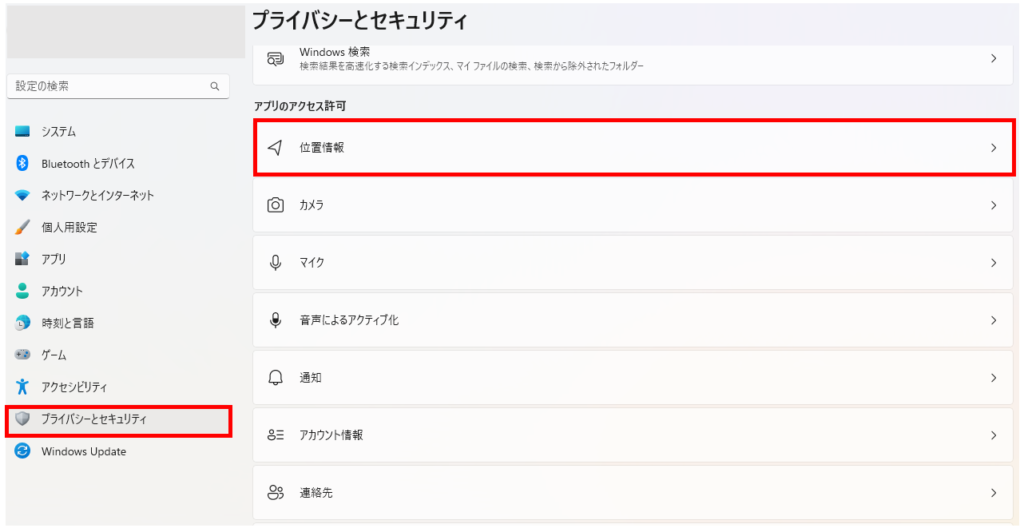
「位置情報サービス」がOFFになっている場合はONにします。
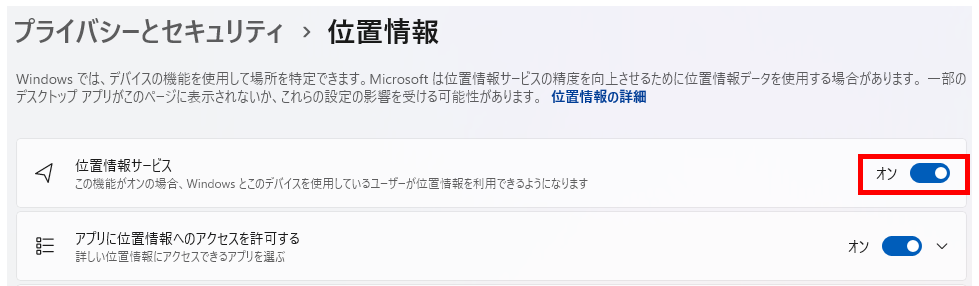
「アプリに位置情報へのアクセスを許可する」がOFFになっている場合はONにします。
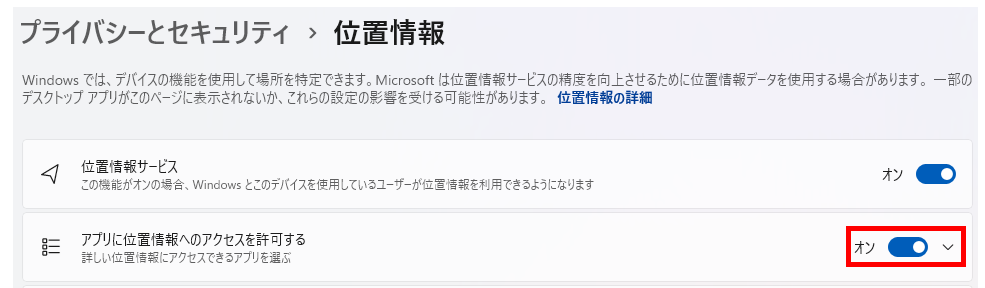
「アプリに位置情報へのアクセスを許可する」の中を確認し、利用するブラウザの設定がOFFになっていたらONにします。
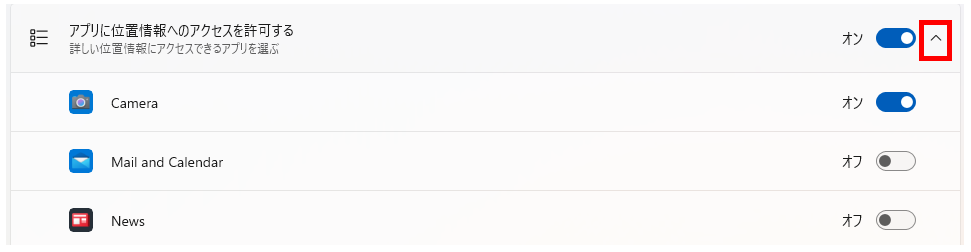
Android(アプリ)
Googleマップの右下の現在地のマークをクリックします。
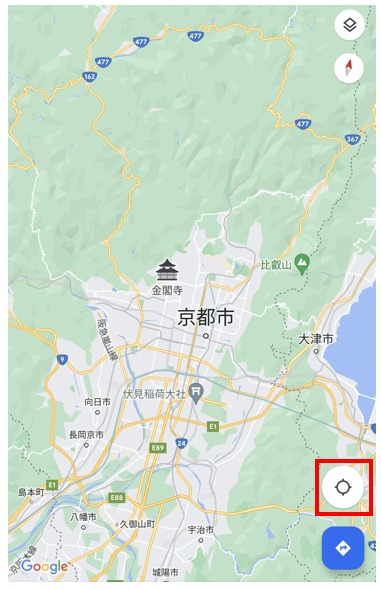
位置情報へのアクセスが許可されていない場合はダイアログが表示されるので許可します。
ダイアログが表示されない場合は次の設定を確認します。(手順や個々の設定の表記はメーカーによって異なります)
スマートフォン全体の「位置情報」がOFFになっている場合、ONに変更します。
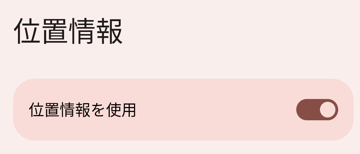
「マップ」アプリへの「位置情報の権限」を「アプリの使用中のみ許可」に変更します。